Hur man får inkommande samtalvarningar från iOS på macOS
Det är vanligt att iMessages kan synkronisera mellan Apple-enheter. Denna funktion är inte bara begränsad till Apples iOS-enheter. Du kan få iMessages och till och med textmeddelanden tryckta på skrivbordet. Precis som iMessages, kan du också få inkommande samtalvarningar från iOS på macOS. I själva verket kan du också svara på dessa samtal på din Mac. Det är en funktion som måste aktiveras. Här är hur.
Ringer varningar från iOS på macOS
För att den här funktionen ska fungera måste du se till att du har aktiverat iCloud på iPhone och Mac. Du måste också använda exakt samma Apple-ID på båda enheterna.
Om du vill kontrollera anslutningen / Apple-ID öppnar du appen Inställningar på din iPhone och trycker på ditt ID längst upp. Rulla ner och din Mac ska visas som en listad enhet.
Öppna appen Systeminställningar på din Mac och klicka på Apple ID. Längst ner i den vänstra kolumnen bör din iPhone listas som en ansluten enhet.

När du har sett till att enheterna använder iCloud och samma Apple-ID måste du se till att du har iMessages och FaceTime aktiverat på båda / alla.
Öppna appen Inställningar på din iPhone och tryck på Telefon. Leta efter alternativet "Samtal på andra enheter" och tryck på det. Aktivera alternativet "Tillåt samtal på andra enheter" och välj den enhet (er) du vill få samtalvarningar på.

När du har gjort det får du anropsvarningar på din Mac. Du kan se vem som ringer, acceptera samtalet och avvisa det från varningen. Om du missar ett samtal kommer varningen att staplas i meddelandecentret och du kan se det där.
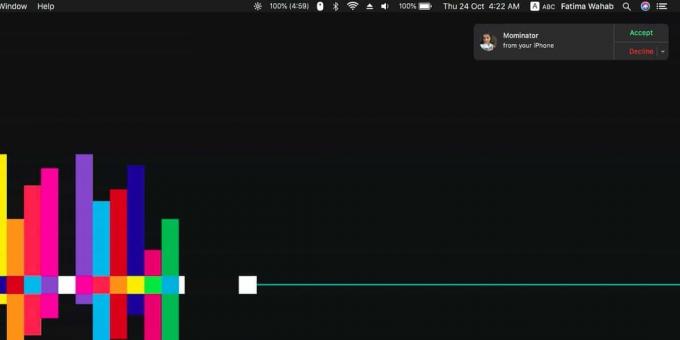
Du behöver inte aktivera samtal på andra enheter för varje Apple-enhet du har. Om du har mer än en Mac eller en iPad kan du förlora att aktivera funktionen för dessa enheter. Inställningen för den finns på din iPhone. Det är där du bestämmer vilka appar som kan och inte kan få samtalvarningar från din iPhone.
Om funktionen inte fungerar, det vill säga om du inte kan få samtalvarningar, gå till appen Inställningar på din iPhone, välj Telefon och tryck på alternativet Samtal på andra enheter. Kontrollera om Wi-Fi-samtal är aktiverat. Om det är det, stäng av det och varningarna ska visas. Det här är inte ett fel. Apple har designat det för att fungera på detta sätt. Om du vill ringa varningar på macOS måste du avstå från att använda WiFi-samtal.
Sök
Nya Inlägg
Streaming Video Download Software [Mac / Windows / Linux]
Streaming videor är de nästa stora sak, eller snarare har nu blivit...
Extrahera iPad-säkerhetskopiering på iTunes
Användare som har använt iPhone och iPod Touch vet att Apple använd...
Skitch för Mac uppdaterad med ett format som håller kommentarer redigerbara
Kanske den mest populära skärmdump-appen för OS X-plattformen, Ever...

![Streaming Video Download Software [Mac / Windows / Linux]](/f/59e64db4446764bbadde0ae5c2232526.jpg?width=680&height=100)

